通常大眾都知道PPT都是在powerpoint中從無到有做出來,不然就是更專業一點的會在Illustrator做一做再匯入,但是這樣比較沒有太多效率。
今天如果你想要更有效率去做這件事,那麼這篇文章就來談Canva的PPT怎麼用。
使你更有效率地完成所需的平面設計。
內容目錄
怎麼用CANVA的PPT?
其實任何方式都能做PPT,現在問題只是我們要怎麼更快達成,所以Canva就能辦到這件事,他幾乎把所有在平面設計上使你更有效率完成。
Step1.註冊Canva
這一步蠻重要的因為需要註冊才能進行使用,只要免費註冊就可以開始。
當你註冊好了之後會傳代碼要你填。
接下來就會詢問你要是甚麼身分、做什麼用途,像我會選擇個人用途。
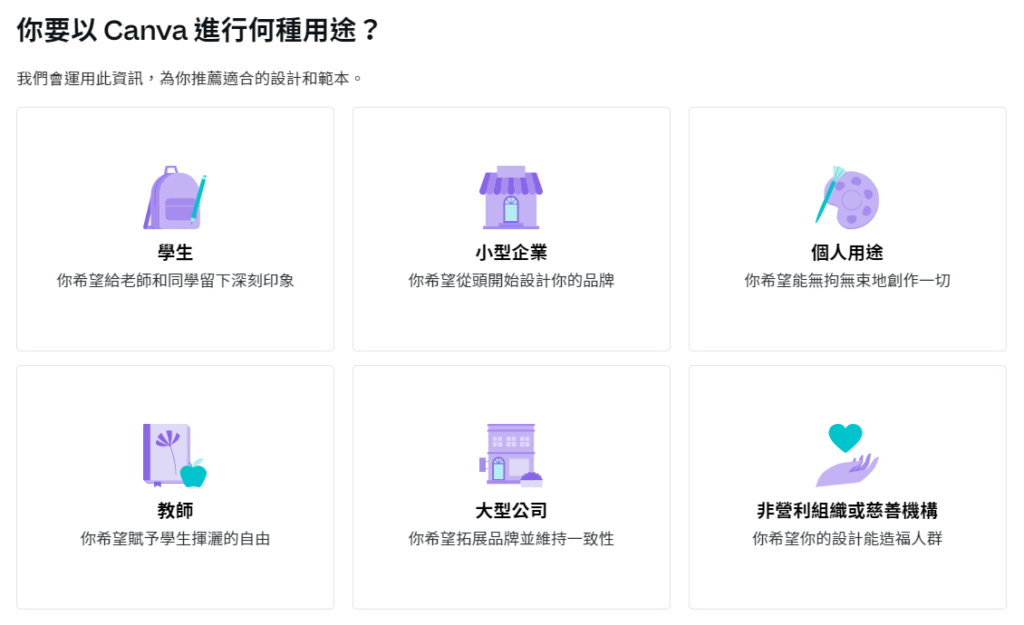
同時,也會詢問你要不要用他們的Pro版,通常選擇稍後再說,如果你覺得好用,之後再來購買都是可以的。
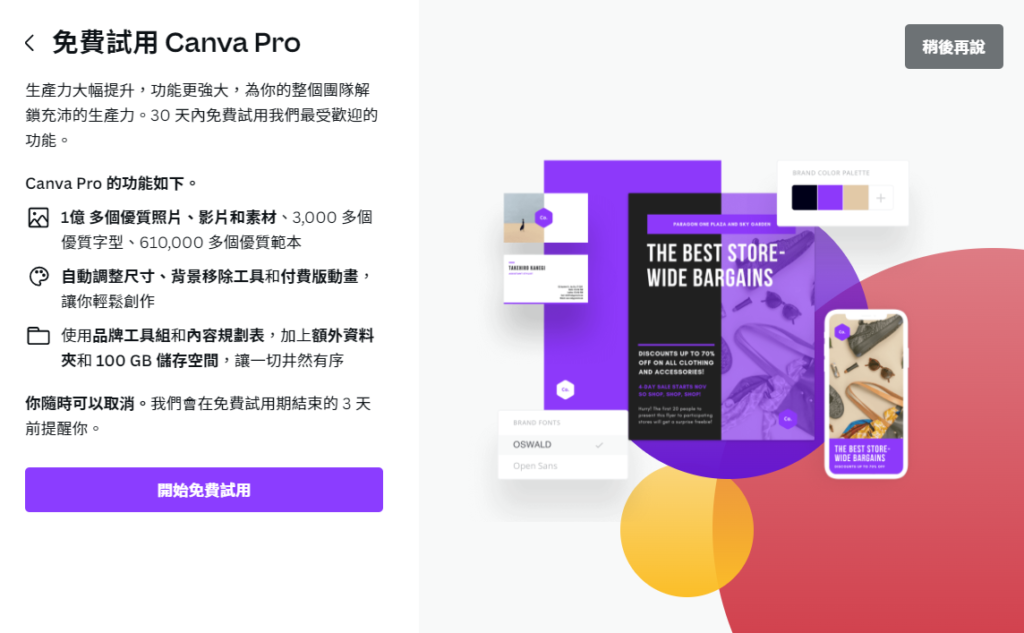
Step2.選擇簡報的類型
在下方可以看到有一個簡報類型,點進去就能使用了。
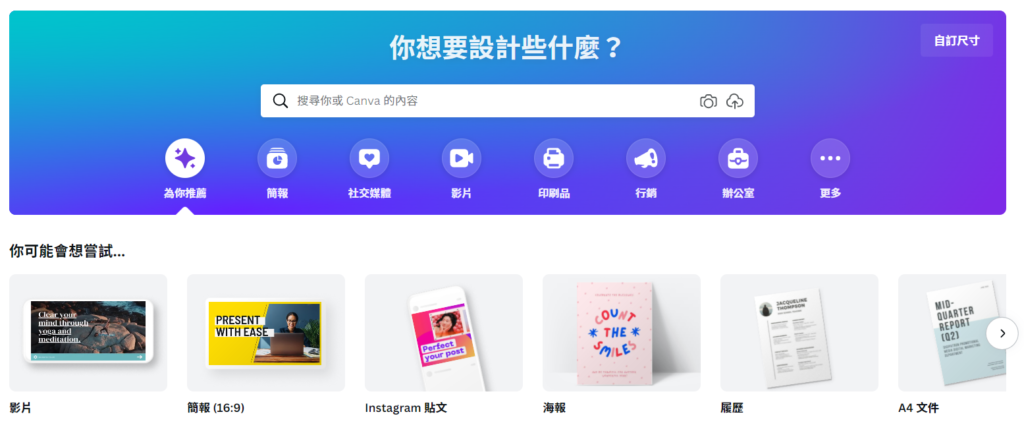
Step3.修改所需的設計
當這樣點進來看到有兩大區塊
左邊:選擇模板
右邊:畫布
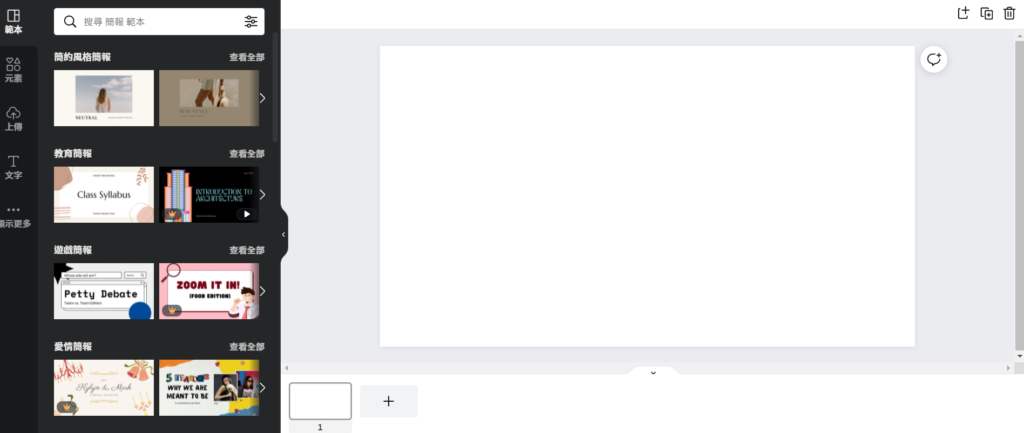
可以自行在左邊選擇任何你想要的PPT樣式。
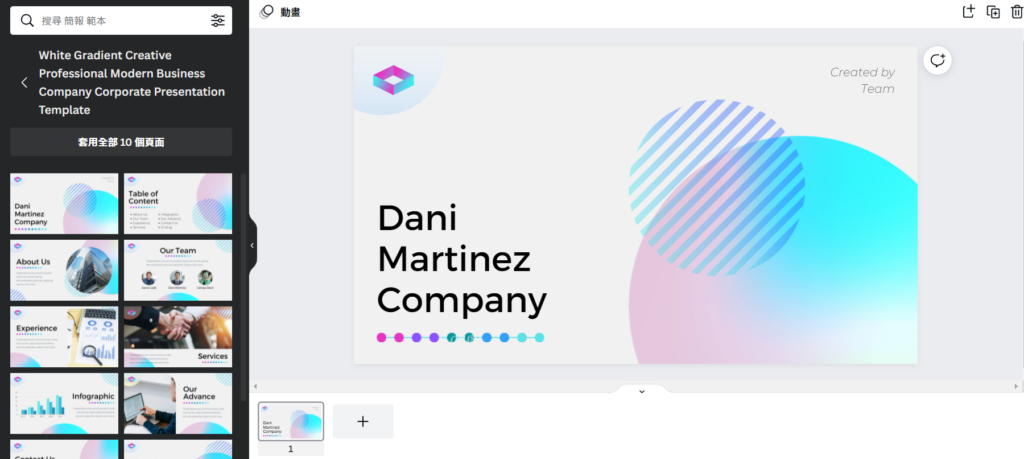
選擇以後,在左邊會出現那一系列的PPT模板,右邊則是可以提供你修改的樣式。

像這樣子就修改子自己想要的設計樣子。
你也可以放入你想要的照片在裡面。
Step4.輸出檔案就完成
當一切簡報都完成以後,按下右上方的分享,往下拉可以看到有好幾個選項。
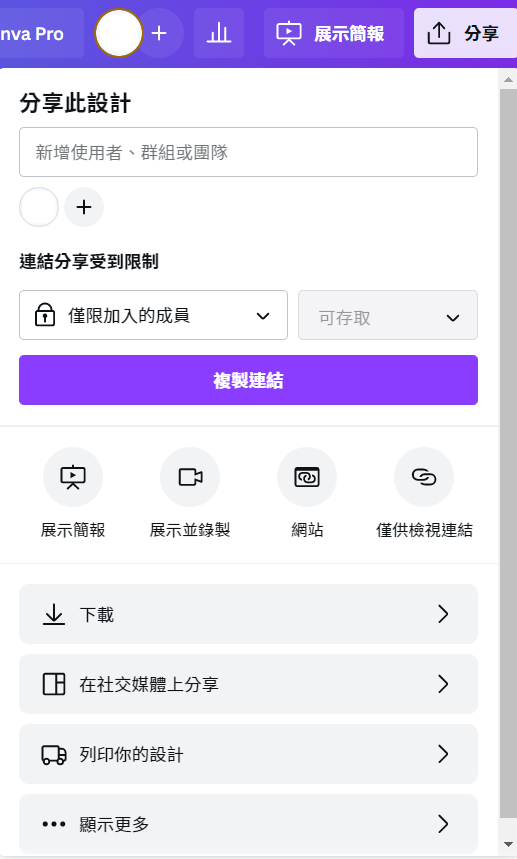
接著,按下顯示更多。
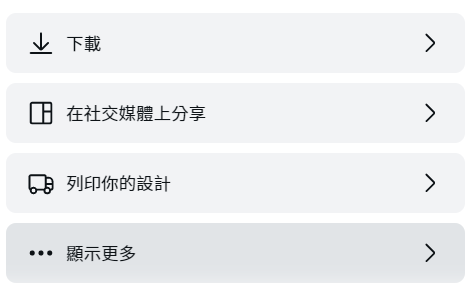
進來之後,同樣的在這邊可以看到有好幾個選項,往下滑可以看到Powerpoint就可以匯出了。
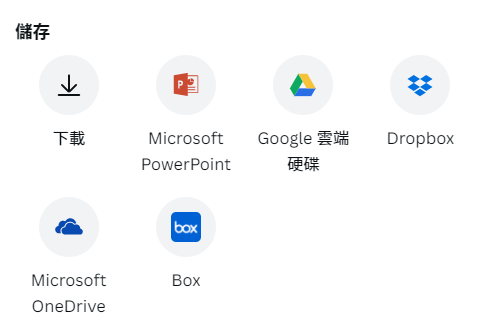
Canva的PPT格式跑掉怎麼辦?
軟體與軟體之間肯定會發生問題,像是文字跑掉、樣式不對等
其實也有解決方法,就是直接在Canva中匯出圖片檔即可,只不過不能從中修改就是了。
Step1.
按下右上方的分享之後,往下滑有下載。
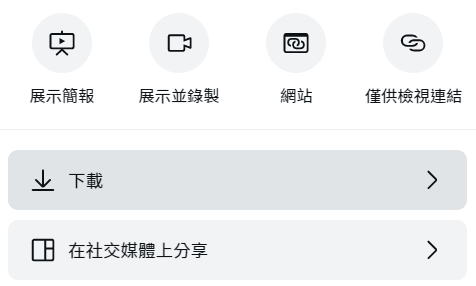
Step2.
選擇JPG就可以進行下載並放到Powerpoint就可以了。
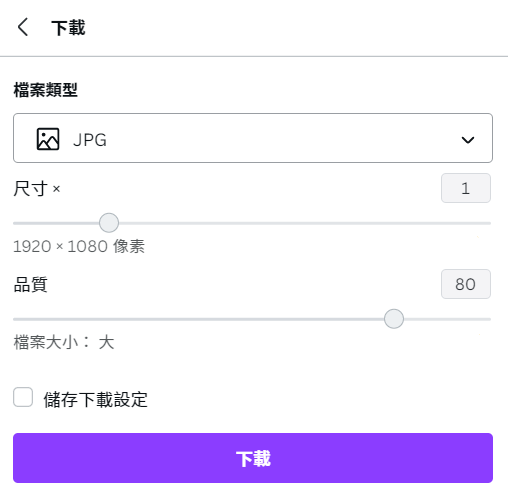
結論
在Canva中主打的是效率,如果你不會設計,Canva這個簡報功能足以省下更多時間。
雖然說Canva可以匯出在PPT上,但是若素材太多會在很有可能在PPT中無法顯示,除了可以把它圖片化之外,也可以利用展示簡報的功能。
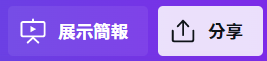

本站有部分連結與商家有合作關係,若透過我的連結購買,我會獲得少數佣金,讓我可以持續營運網站,但並不會影響您的任何權益,詳情查看免責聲明及使用條款。
如果你經常大量使用圖片的話,本網站推薦三個好用的平台:
- 重度Adobe使用者,不需要把圖片下載到桌面,直接線上儲存:Adobe stock
- 目前全球最知名專業的圖庫平台,若你只需要圖像來使用的話:Shutterstock
- CP值高的素材平台,每月付一次錢就可以下載各式各樣素材:Envato element
文章引用請來信索取授權,否則將保留法律追訴權。